Cambiar Cita Previa del DNI y el Pasaporte
¿Te han cambiado los planes y en este momento no puedes acudir a tu cita? Tranquilo, variar la cita del DNI y el pasaporte es muy sencillo. Desde Citapreviadniypasaporte vamos a guiarte durante todo el proceso para que no tengas ninguna duda y puedas cambiar tu cita sin complicaciones.
Como cambiar la cita previa del DNI y el pasaporte por Internet
A continuación, te mostramos paso a paso a como debes de realizar la modificación online de tu cita previa. Realiza los pasos que te mostramos a continuación en el siguiente recuadro:
- Selecciona el método de identificación.
Los métodos de acceso con el que contamos son los siguientes:- Acceso con datos del DNI/NIE.
- Acceso con DNI Electrónico: Para esta opción nos será necesario disponer de un lector de DNI y tenerlo introducido en dicho lector.
- Acceso sin datos del DNI por pérdida o sustracción.
- Acceso con datos del DNI/NIE.
- Rellenos el tipo de documento que hayamos elegido con nuestros datos personales y pulsamos sobre el botón que dice "Enviar datos".
- En este momento tendremos que seleccionar la operación a realizar, en este caso pulsamos sobre "Cambiar Citas".
- Ahora pasaremos a la ventana en la que se muestra la cita que tenemos reservada actualmente, nos aparecerá de la misma forma que cuando realizamos la consulta de una cita. Comprobamos que esa cita es la que queremos cambiar y hacemos clic en el botón que dice "Modificar Cita".
- Seleccionamos la provincia en la que queremos obtener nuestra nueva cita previa.
- Seleccionamos en que unidad de documentación deseamos obtener nuestra nueva cita. En nuestro caso seleccionamos la provincia de Zaragoza en el paso anterior, dependiendo de la provincia que hayas seleccionado tendrás disponibles unas unidades u otras.
Seleccionaremos nuestra unidad de documentación más cercana para obtener la nueva cita previa o pulsaremos directamente sobre CITA RÁPIDA para visualizar las primeras citas disponibles en la localidad seleccionada.- Si hemos elegido CITA RÁPIDA: realizaremos la búsqueda mediante el sistema de filtrado que mostramos a continuación:
Realizamos el filtrado que deseemos y pulsamos sobre el botón "Filtrar". Ahora nos saldrá otra ventana con las citas disponibles.
Seleccionamos la cita que queremos y continuamos. - Si hemos elegido la Unidad de Documentación directamente: nos aparecerá una pantalla en la cual podemos seleccionar la cita que mejor nos venga realizando un filtrado por mes, día y hora.
- Si hemos elegido CITA RÁPIDA: realizaremos la búsqueda mediante el sistema de filtrado que mostramos a continuación:
- Ya solo nos queda introducir nuestros datos de contacto. Te recomendamos que revises bien tu nueva cita previa e introduzcas tanto el número de teléfono como el correo electrónico. Así te confirmarán la cita por ambas vías.
Una vez relleno seleccionamos la casilla que dice “confirmo que he leído este aviso", y damos clic al botón confirmar. Ya solo tenemos que esperar a que nos llegue nuestra cita por correo electrónico y por mensaje a nuestro teléfono móvil.
En este momento también podrás realizar el pago de las tasas del DNI y el pasaporte telemáticamente, aunque no es obligatorio ya que podrás pagarlo en efectivo el mismo día de la cita. Recuerda que también debes de llevar a tu cita la documentación necesaria.
Modificación de la cita previa del DNI y pasaporte por teléfono
Realizar el cambio de la cita previa del DNI y pasaporte por teléfono no es una labor simple, ya que al otro lado del teléfono habrá una centralita telefónica a la que tendremos que explicar de forma clara y concisa lo que queremos. Debido a este problema hemos ideado un método fácil y simple con el que cambiaremos nuestra cita previa rápidamente en unos minutos. Para ello necesitaremos lo siguiente:
- Dispositivo móvil o teléfono fijo mediante el cual realizaremos la llamada.
- Disponer de nuestros datos personales (número del DNI).
- Mucha paciencia y seguir nuestras instrucciones.
1. Cancelación de la cita previa
Para realizar la modificación de la cita previa del Documento Nacional de Identidad o pasaporte no tenemos un comando directo para utilizar en el teléfono, por ello, el primer paso de todos será realizar el proceso de anulación de la cita previa por teléfono. Realiza el proceso tal y como te lo indicamos en el siguiente artículo:
2. Obtener nueva cita previa
¿Ya has cancelado tu cita previa? Pues ahora deberás de entrar en el tutorial de como obtener una nueva cita previa por teléfono, te los dejamos a continuación:
Una vez realices los pasos para obtener una nueva cita previa ya habrás finalizado el proceso de cambio de cita previa del DNI y el Pasaporte.
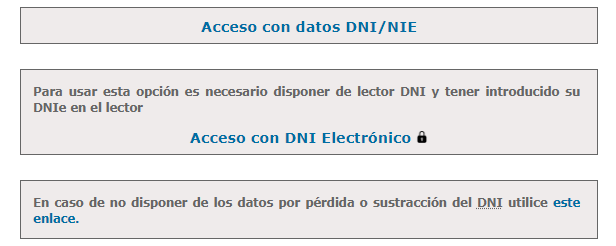
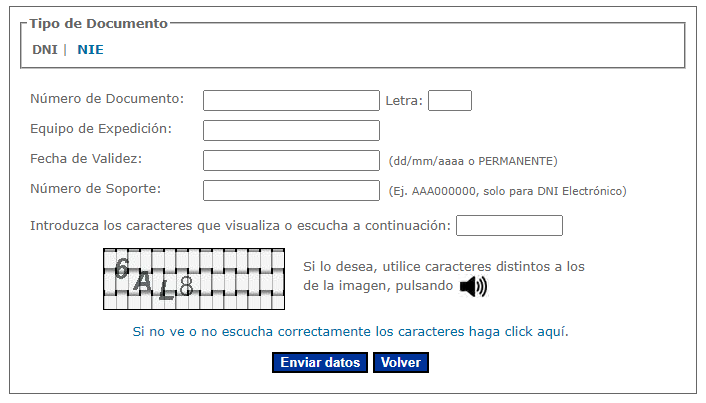
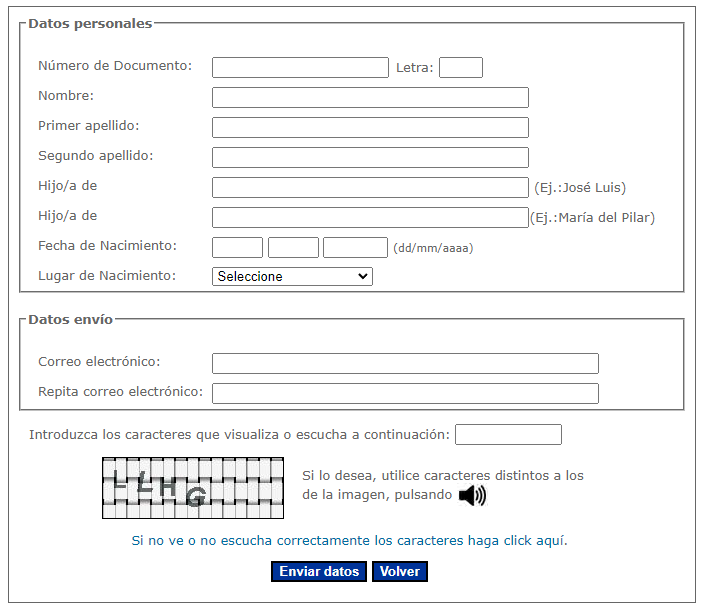

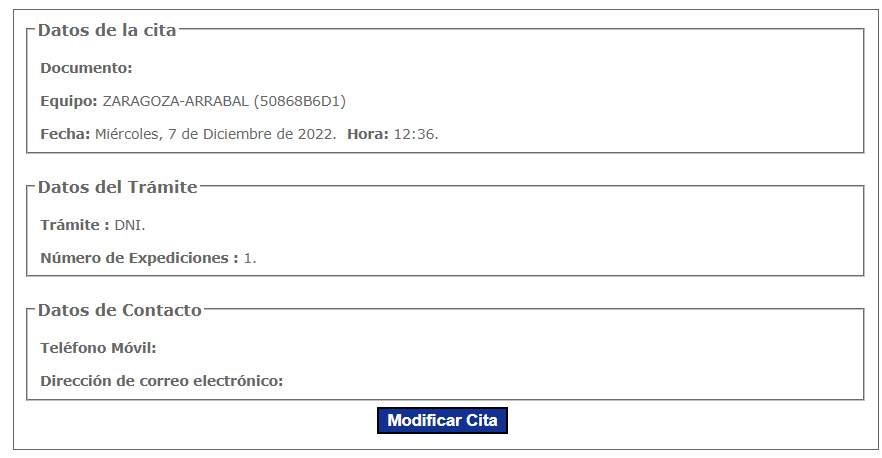
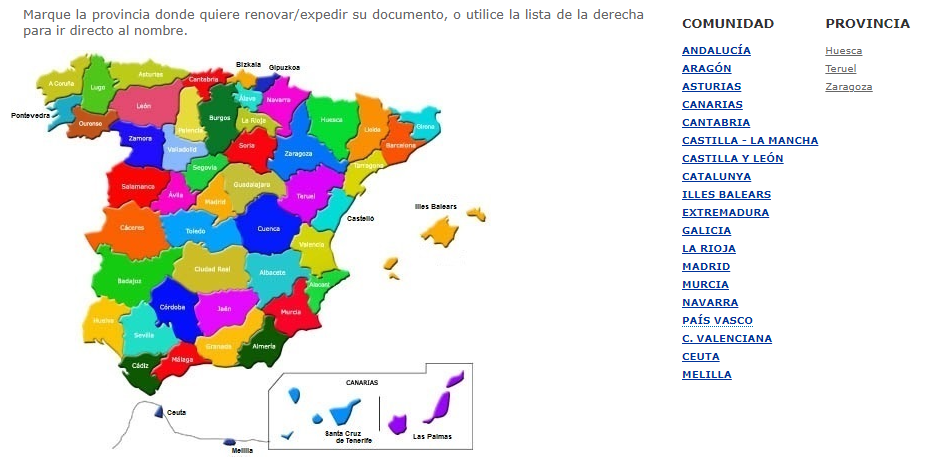
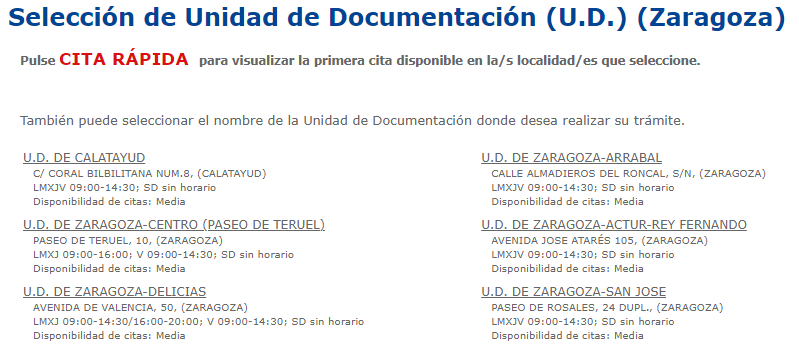
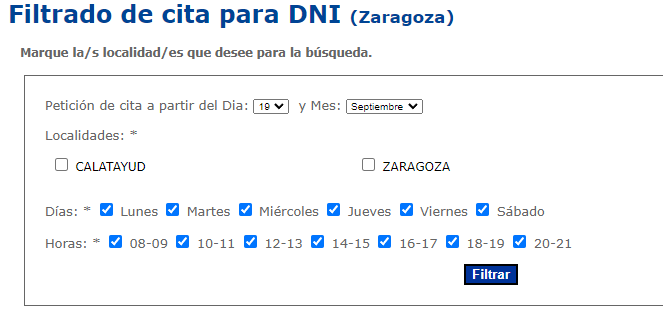
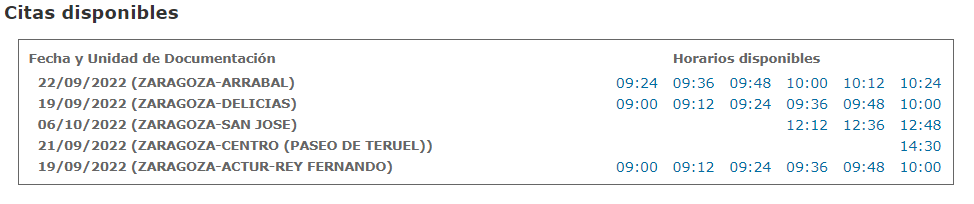
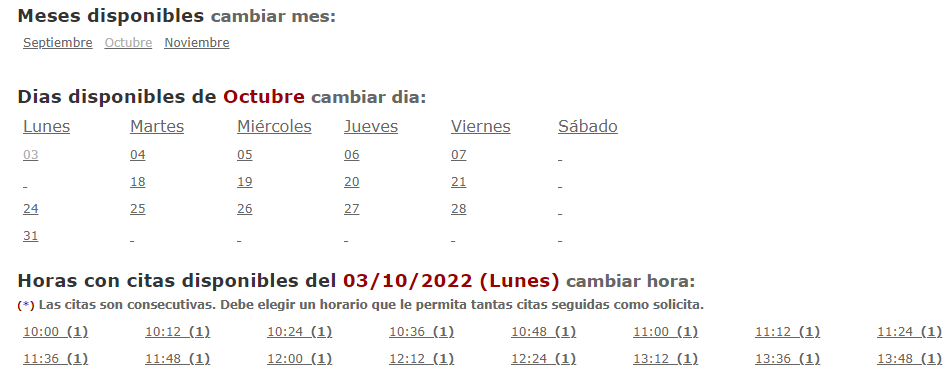
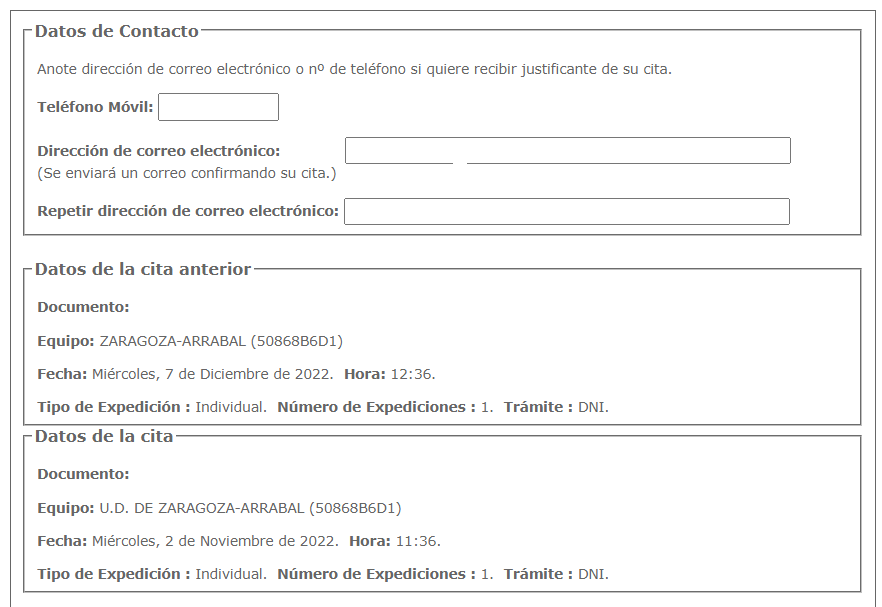
Deja una respuesta